Hitta det bästa PNG-bildkomprimeringsverktyget
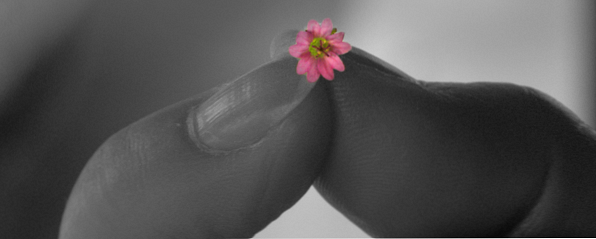
Oavsett huruvida du skapar en webbplats, publicerar ett online fotogalleri, eller vill bara dela dina favoritbilder på ett socialt nätverk, är det viktigt att du komprimerar bilder av hög kvalitet. Alla bilder som har en mindre storlek laddas snabbare på en webbsida, passar in i ett e-postmeddelande och överförs snabbt över Internet.
Komprimerade bilder kan påskynda hela sidans belastningstid på din webbplats och det är väldigt viktigt när du ska utforma en högkvalitativ webbsida som människor inte är irriterad att besöka eftersom bilderna tar så lång tid att ladda!
Det finns en hel tvättlista av bildkomprimeringsappar där ute. Jag har bestämt mig för att fokusera på fyra av vad som verkar vara de bästa tillgängliga, för att se hur effektiv de är vid komprimering av PNG-bilder. Jag valde PNG-bildfilformatet eftersom det snabbt blir det vanligaste formatet för webbdesign av ett antal skäl, som vi har beskrivit i en tidigare artikel om filformat. Vet när du ska använda vilket filformat: PNG vs. JPG, DOC vs. PDF, MP3 vs. FLAC Vet när du ska använda vilket filformat: PNG vs. JPG, DOC vs. PDF, MP3 vs. FLAC Känner du skillnaderna mellan JPG och PNG, eller MP3 och FLAC? Om du inte vet vilka filformat som ska användas, låt oss styra dig genom sina skillnader. Läs mer . Den enda nackdelen med PNG är att filstorleken är typiskt större, och det är därför filkomprimering Hur fungerar filkomprimering? Hur fungerar filkomprimering? Filkomprimering är kärnan i hur den moderna webben fungerar, man kan argumentera för, eftersom det tillåter oss att dela filer som annars skulle ta för lång tid att överföra. Men hur fungerar det? Läs mer är särskilt viktigt för PNG-bilder.
I den här artikeln ska jag testa fyra PNG-komprimeringsappar, ge resultaten för varje enskilt fall och dra sedan slutsatsen om vilken som gjorde bäst.
Testa bildkomprimeringsprogram
I den här artikeln klibbar jag inte bara på stationär programvara. Allting går, och jag fokuserade främst på de bästa komprimeringsappar som rekommenderas här på MakeUseOf. Till att börja med är här bilden som jag använde i varje kompressionstest. Startbilden var en 1121 pixlar med en 855 pixel bild av en fyr som glöder i solnedgångens gyllene ljus.

Som du kan se har bilden mycket färg, kontrasterande nyanser av mörka bruna, gröna och massor av ljusa färger hela tiden. Eventuella problem från en kompression kommer säkert att dyka upp i en sådan bild.
Testa IrFanView
Jag började med skärmbildsapplikationen Hur man tar en bildskärm och batchprocessbilder med IrfanView Hur man tar en bildskärm och batchprocessbilder med IrfanView Läs mer som jag älskar att använda mest. Det händer bara att IrFanView dubblerar som en kompressionsmotor när du sparar bilden som du har tagit.
Hur det fungerar är när du går för att spara en PNG-fil, kan du ställa in komprimeringsnivån. När jag normalt sparar bildfiler väljer jag en komprimering av 5 så att det finns en viss filstorleksminskning, men jag får fortfarande en fin, skarp bild.

Detta är inte baserat på några bevis, bara en misstanke om att om jag vrider den upp till max kompression av 9 att det verkligen kommer att göra bilden dålig kvalitet. Men eftersom mitt mål här är att testa det bästa av vad varje applikation kan, gick jag vidare och ställde den på max komprimering. Resultatet var en fil som var nästan hälften av filstorleken på den ursprungliga bilden.

Överraskande var det inte någon märkbar minskning av bildkvaliteten så långt jag kunde se. Det är en viktig skillnad förresten. De flesta effekterna av filkomprimering är inte synliga för det blotta ögat, eller åtminstone för ett otränat öga. En person med förstoringsglas, eller troligen även en välutbildad fotograf, skulle kunna påpeka de subtila bristerna som orsakas av extrema kompressionen. Ändå var jag ganska imponerad av kvaliteten och skulle inte tveka att använda den på min egen hemsida.
Komprimering med PNGGauntlet
Ett annat populärt bildkomprimeringsverktyg, som Craig beskriver som ett komprimeringsverktyg som inte offrar kvalitet, är PNGGauntlet. Det här är en stationär app som låter dig placera bildfilen (bokstavligen ta tag i filen med musen och flytta den) till PNGGauntlet-fönstret. Det är lika enkelt som det. Se till att du ställer in kompressionsnivån under “optipng” flik.

För detta test förstår jag komprimering till maximal nivå och klickar sedan på “Optimera!” för att se vad resultaten skulle vara. Förvånansvärt gjorde PNGGauntlet en tad bättre än IrFanView gjorde med komprimeringen, raka ytterligare 18kb av den slutliga filstorleken.

Återigen, inga märkbara visuella effekter från kompressionsprocessen, som verkligen överraskade mig. Det kan faktiskt vara att den här typen av bilder fungerar bäst under kompression, medan kanske en bild med mer stora, solfärgade områden skulle göra värre. Jag är inte säker, men så långt jag kunde berätta, har båda programmen hittills gjort fantastisk optimering utan märkbara kvalitetseffekter på bilden, men ändå släppt filstorleken med ungefär hälften.
Testning av Kraken Online Tool & Browser Add-On
Ett annat välkänt verktyg för bildkomprimering är Kraken, ett snabbt online-bildoptimeringsverktyg 10 Gratis Online Batch Image Tools för att ändra storlek, konvertering och optimering av 10 gratis online-batchbildsverktyg för att ändra storlek, konvertering och optimering Du behöver batchredigeringsverktyg när du har mycket av bilder att bearbeta och mycket liten tid. Vi presenterar dig för de bästa batchresenärerna, optimatorerna eller omvandlarna som finns tillgängliga online. Läs mer av Hammad. Du kan ladda ner det som tillägg för Firefox eller Chrome, vilket gör det till ett av de mest bekväma sätten att komprimera bilder medan du är på webben.
På Krakens webbsida kan du ladda upp bilder för komprimering på. Tyvärr, när jag försökte ladda upp min stora 2mb-fil, blockerade systemet det och sa att filstorleken var för stor.

Detta tar Kraken ut ur springer för “bästa PNG-komprimeringsverktyget”, eftersom ett komprimeringsverktyg borde tillåta särskilt stora filstorlekar, eftersom de flesta försöker minska filstorleken. Det verkar ironiskt att lägga mycket av en gräns för uppladdningsfilstorleken så här.
Testning av CompressPNG Online Tool
En annan intressant möjlighet att vi tidigare har funnit en användarvänlig bildkomprimeringstjänst är CompressPNG. Detta är ett riktigt coolt onlineverktyg där du inte behöver registrera dig för ett konto eller något annat. Du besöker bara webbsidan, laddar upp filen du vill komprimera, och du är bra att gå.
Vad som är unikt med detta verktyg är att det handlar om antalet färger som används i bilden. Många högupplösta bilder kan använda tusentals eller åtminstone många hundra färger i en enda bild. Vad CompressPNG gör är det faktiskt kombinerar många lika färger och använder en enda ersättningsfärg för de som kommer att gå obemärkt, såvida inte “färger” Inställningen är inställd på något extremt, som 2 färger.
Nu var det en bildkomprimeringsteknik som blåste strumporna av resten. Genom att använda detta “färger” inställning och inställning av färgerna någonstans nära halvvägs, fann jag att CompressNow skulle kunna släppa ner bilden på nästan 3 mb ner till nästan 400 kb. Det här är bara fenomenalt och den färdiga produkten är en bild som i alla syften ser ut som identisk med originalet.

Vilket bildfilkomprimeringsverktyg ska du välja??
Så, som du kan se, skapas inte alla bildkomprimeringsappar lika. Det är därför som du granskar de många recensionerna om de här appar på MakeUseOf är ett viktigt första steg innan du väljer den du vill använda. Bara för att programvaran har massor av klockor och visselpipor, betyder inte att det är bäst på allt. Klart, i det här fallet, kunde CompressPNG, en enkel onlineapp, överträffa mycket kraftfullare skrivbordskomprimeringsprogram.
Vilka bildkomprimeringsverktyg använder du för att minska din bildbildstorlek utan att skada din fotokvalitet? Känn dig fri att erbjuda egna förslag och favoritappar i kommentarfältet nedan.
Bildkredit: Småblomma via Vikysaurus / Flickr
Utforska mer om: Filkomprimering, bildredigerare, webbdesign.


